Tyvärr kan helskärmsoptimeringar ibland orsaka FPS-fall.
- Helskärmsoptimering skapades för att ge spelare en bättre spelupplevelse.
- Den här inställningen kan dock orsaka att FPS faller. Lite ironiskt, eller hur?
- Oroa dig inte, du kan stänga av helskärmsoptimering manuellt. Så här gör du snabbt och enkelt!
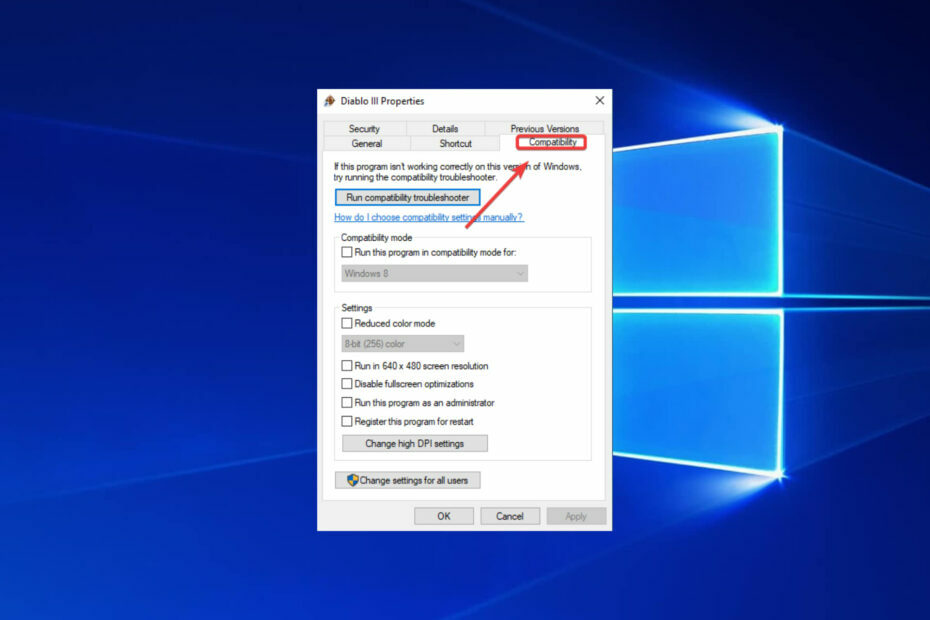
XINSTALLERA GENOM ATT KLICKA PÅ LADDA FILEN
Denna programvara kommer att hålla dina drivrutiner igång och därmed skydda dig från vanliga datorfel och maskinvarufel. Kontrollera alla dina drivrutiner nu i tre enkla steg:
- Ladda ner DriverFix (verifierad nedladdningsfil).
- Klick Starta skanning för att hitta alla problematiska drivrutiner.
- Klick Uppdatera drivrutiner för att få nya versioner och undvika systemfel.
- DriverFix har laddats ner av 0 läsare denna månad.
Microsoft vill att Windows 10-användare ska njuta av smidiga spelupplevelser på sina datorer.
Av denna anledning har företaget optimerat operativsystemet för att hitta den perfekta balansen mellan användarnas hårdvarukonfigurationer och systemkraven för spelen de kör.
Det finns en Windows-spelorienterad funktion som fortfarande är ganska kontroversiell bland användare.
Det heter Helskärmsoptimeringar och dess roll är att öka spelprestanda och leverera en gränslös helskärm så att du kan njuta av dina spel.
Tyvärr många rapporterar tyder på att den här funktionen paradoxalt nog utlöser FPS-fall.
Windows 10 helskärmsoptimeringar: PÅ eller AV?
Googlar runt och läser andra inlägg på denna sub, verkar det som att detta är ett mycket kontroversiellt ämne. […] Jag har sett inlägg som säger att man absolut ska inaktivera det på spel som Overwatch och CS: GO.
Å andra sidan har jag sett inlägg från MSFT-ingenjörer och kommentarer som uttrycker hur bra funktionen är och hur den faktiskt är tänkt att förbättra prestandan något.
Ska du använda helskärmsoptimeringar?
Att döma av användarrapporter verkar det som att den bästa lösningen är att helt enkelt inaktivera helskärmsoptimeringar.
Många spelare beskrev det här alternativet som ett konstigt hybrid fullskärmsexklusivt/kantlöst visningsläge som inte är så bra som Microsoft säger.
Dessutom är vissa spel särskilt påverkade av problem med låg FPS när spelare aktiverar helskärmsoptimeringar.
Om du ofta spelar Overwatch, CS: GO, Sundered och andra CPU-krävande spel kan det faktiskt förbättra din spelupplevelse att stänga av den här funktionen.
Det finns faktiskt en hel del Windows-tjänster som du kan inaktivera för att öka dina spelsessioner.
Onödigt att säga att a låg FPS vid start av ett spel kommer att allvarligt hindra din upplevelse, så skjut inte upp och ta itu med sådana problem på plats. Att inaktivera helskärmsoptimeringar i Windows är ett bra ställe att börja.
Hur man inaktiverar helskärmsoptimering i Windows 10
Du kan snabbt inaktivera helskärmsoptimering för spel genom att ändra deras Kompatibilitet inställningar.
Detta är en manuell process som du måste göra separat för varje spel där du upplever FPS-fall, men det tar bara en minut.
1. Högerklicka på .exe-filen för ditt spel.
2. Gå till Egenskaper.
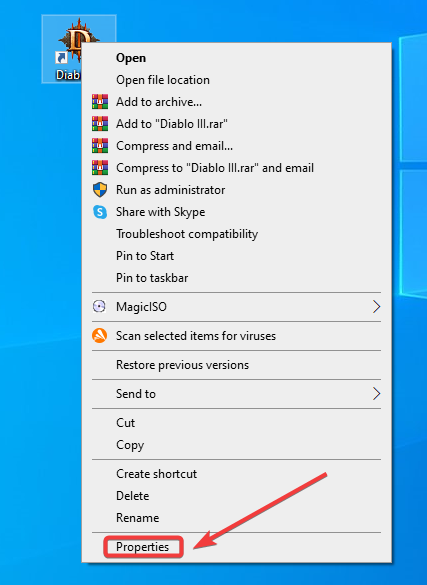
3. Gå till Kompatibilitet alternativ.
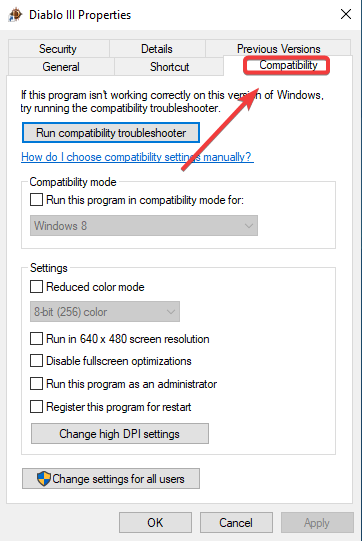
4. Kolla Inaktivera helskärmsoptimeringar låda.
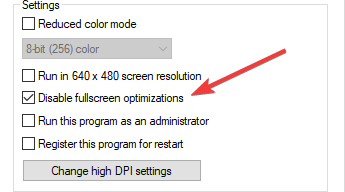
5. Träffa Tillämpa och då OK för att spara ändringarna.
För mer information om hur du åtgärdar vanliga spelproblem i Windows 10 och 11, kolla in felsökningsguiderna nedan.
- Hur man installerar om League of Legends med 2 enkla metoder
- Hur man åtgärdar Overwatch FPS-problem i Windows 10 och 11
- Hur man åtgärdar Game DVR-problem på Windows 10/11
- Fix: GPU kraschar när du spelar spel på Windows 10/11
- Hur man fixar spelkrascher i Windows 10/11
Slutligen kan du också avmarkera alternativet Visa spelfältet när jag spelar helskärmsspel som Microsoft har verifierat från spelsektionen i appen Inställningar.
Detta kommer säkert att ha en positiv effekt på ditt spelande också. Det är i stort sett det. Lätt, eller hur?
Om du har ytterligare frågor eller kanske några förslag, lämna dem gärna i kommentarsfältet nedan så kommer vi säkert att kolla in dem.
Har du fortfarande problem? Fixa dem med det här verktyget:
SPONSRAD
Om råden ovan inte har löst ditt problem kan din dator uppleva djupare Windows-problem. Vi rekommenderar ladda ner detta PC-reparationsverktyg (betygsatt Great på TrustPilot.com) för att enkelt ta itu med dem. Efter installationen klickar du bara på Starta skanning knappen och tryck sedan på Reparera allt.


